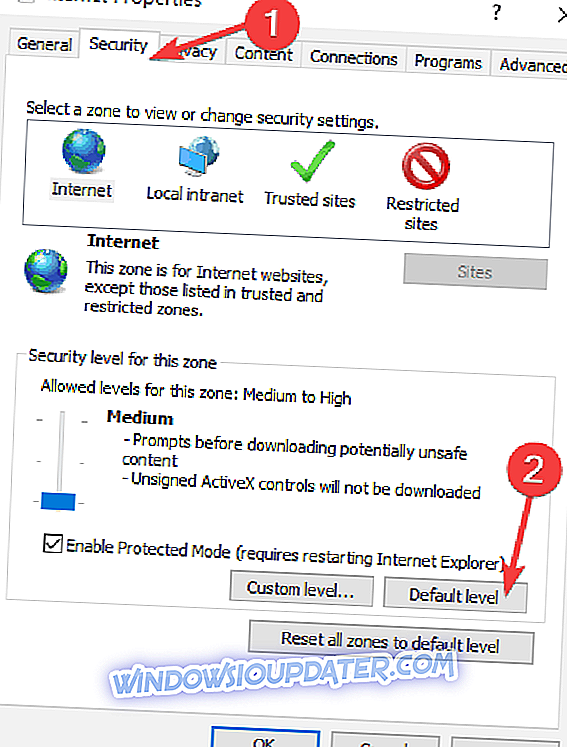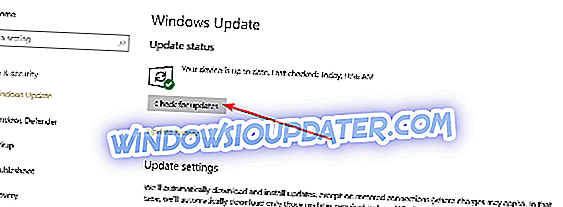So beheben Sie die Skype-Fehlermeldung "Javascript zum Anmelden erforderlich"
- Führen Sie eine vorläufige Prüfung durch
- Aktivieren Sie JavaScript im IE
- IE aktualisieren
- Installieren Sie das neueste .NET-Framework
- VPN deaktivieren
- Führen Sie Windows Update aus
- Deaktivieren Sie die Bestätigung in zwei Schritten
Erhalten Sie den Skype-Fehler "Javascript ist erforderlich, um sich anzumelden ", während Sie versuchen, sich bei Skype anzumelden? Der Windows-Bericht zeigt Ihnen, wie Sie dieses Problem beheben können.
Skype ist eine der beliebtesten Apps für die Online-Kommunikation mit Millionen von Benutzern weltweit. Skype benötigt ein Microsoft-Konto, um Instant Messenger-Skype verwenden zu können.
Skype-Benutzer werden jedoch beim Versuch, sich bei Skype anzumelden, mit einem Fehler konfrontiert. In einigen Fällen wird Benutzern möglicherweise nur ein weißer Bildschirm angezeigt, während bei anderen der Skype-Fehler angezeigt wird, dass "Javascript zum Anmelden erforderlich" wie folgt angezeigt wird:
Für das Microsoft-Konto ist JavaScript erforderlich, um sich anzumelden. Dieser Webbrowser unterstützt kein JavaScript oder die Scripts werden blockiert. In der Online-Hilfe des Browsers erfahren Sie, ob Ihr Browser JavaScript unterstützt oder Skripts zulässt.
Dieser Fehler wird durch verschiedene Probleme verursacht, z. B. durch eine fehlerhafte Skype-Installation, einen veralteten Webbrowser und veraltete / beschädigte Systemkomponenten, z. B. .Net Framework.
Daher haben wir funktionierende Lösungen gefunden, um das erforderliche Skype-Fehler-Javascript zu beheben, das erforderlich ist, um das Problem in keiner bestimmten Reihenfolge anzumelden.
Fix: Skype-Fehler JavaScript zum Anmelden erforderlich
Lösung 1: Führen Sie eine Vorprüfung durch
Zunächst müssen Sie in Ihrem Internet Explorer (IE) Webbrowser auf JavaScript testen. Skype verwendet die IE-Engine für seine Webschnittstelle. Daher müssen Sie als vorläufige Prüfung JavaScript auf IE testen.
Führen Sie die folgenden Schritte aus, um JavaScript zu testen:
- Starten Sie Ihren Internet Explorer-Webbrowser
- Gehen Sie zur Java-Tester-Website
- Überprüfen Sie die Ergebnisse
Lösung 2: Aktivieren Sie JavaScript im IE
Nach dem Testen von JavaScript stellen Sie möglicherweise fest, dass JavaScript in Ihrem IE-Browser deaktiviert ist. Sie müssen also JS aktivieren und anschließend die Skype-Anwendung starten.
So aktivieren Sie JavaScript im IE:
- Gehen Sie zu Start> Internet Explorer
- Klicken Sie auf das Zahnradsymbol, um das Menü "Extras" zu öffnen.
- Öffnen Sie nun die Registerkarte "Sicherheit"
- Klicken Sie auf die Standardsicherheitsstufe für alle Zonen und klicken Sie auf "Übernehmen".
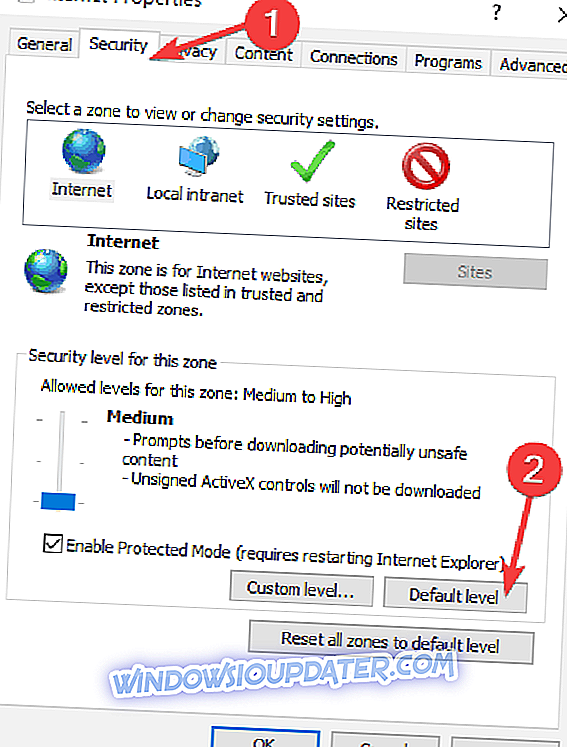
- Klicken Sie auf derselben Registerkarte auf "Andere".
- Suchen Sie nach "Scripting" und stellen Sie sicher, dass für die Option "Active Scripting" die Option "Enabled" ausgewählt ist (wenn nicht, setzen Sie das Häkchen).
- Klicken Sie nun auf 'OK', um die 'Sicherheitseinstellungen' zu schließen.
- Klicken Sie erneut auf "OK", um die "Internetoptionen" zu schließen.
- Schließen Sie den Internet Explorer
- AAufdem Start der Skype-Anwendung
Inzwischen wird weithin berichtet, dass das Aktivieren von JavaScript im Internet den für die Anmeldung erforderlichen Skype-Fehler behoben hat. Wenn dieses Problem jedoch weiterhin auftritt, müssen Sie möglicherweise mit der nächsten Lösung fortfahren.
Lösung 3: Installieren Sie das neueste .NET-Framework
Microsoft .NET Framework ist auch eine wesentliche Komponente, damit Skype funktioniert. Einige Windows-Benutzer berichteten, dass sie das Problem "Skype-Fehler JavaScript zur Anmeldung" beheben konnten, indem sie das neueste .NET-Framework auf ihrem PC installieren.
Manchmal kann jedoch die neueste .NET Framework-Version dieses Problem nicht lösen. Daher müssen Sie möglicherweise mehrere .NET Framework-Versionen ausprobieren. Zu diesem Zweck können Sie auch unsere Anleitung zum Herunterladen und Installieren von .NET Framework unter Windows 10, 8 lesen.
Lösung 4: Installieren Sie Skype erneut

Zu diesem Zweck haben wir einen speziellen Beitrag, der 5 Möglichkeiten zur Deinstallation von Skype von Ihrem Windows-PC aufzeigt.
Hinweis : Stellen Sie nach der Deinstallation von Skype sicher, dass Sie Skype aus seinen ausführbaren Dateien installieren und sich anschließend anmelden. Dies sollte auf jeden Fall die Aufforderung "Skype-Fehler JavaScript zur Anmeldung" beheben.
Lösung 5: Deaktivieren Sie VPN
Bei einigen mit Skype nicht kompatiblen VPNs kann die Verwendung der Skype-Anwendung verhindert werden, was zu dem Problem "Skype-Fehler JavaScript zur Anmeldung" führt.
In solchen Fällen empfiehlt es sich, das aktive VPN vor der Skype-Sitzung vorübergehend zu deaktivieren. Diese Lösung ist sehr einfach. Deaktivieren Sie einfach Ihr VPN, und starten Sie die Skype-Anwendung.
Erwägen Sie in der Zwischenzeit die Verwendung von CyberGhost VPN, NordVPN oder die Liste der besten VPNs für Skype-PCs, die bei der Anmeldung bei der Skype Desktop-Anwendung kein Problem darstellen würden.
Lösung 6: Führen Sie Windows Update aus
Durch das Aktualisieren Ihres Windows-Betriebssystems kann das Skype-Fehlerproblem 'JavaScript zum Anmelden' behoben werden. So aktualisieren Sie Ihr Windows-Betriebssystem:
- Gehen Sie zu Start> geben Sie "Update" in das Suchfeld ein und klicken Sie auf "Windows Update", um fortzufahren.
- Suchen Sie im Windows Update-Fenster nach Updates und installieren Sie die verfügbaren Updates.
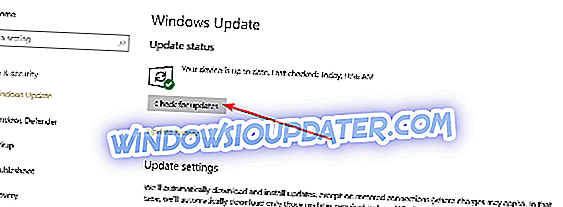
- Starten Sie Ihren Windows-PC neu, nachdem der Update-Vorgang abgeschlossen ist.
Lösung 7 - Deaktivieren Sie die Bestätigung in zwei Schritten
Einige Benutzer haben auch vorgeschlagen, dass die Deaktivierung der Bestätigung in zwei Schritten das Problem beheben könnte. Wenn Sie diese Option aktiviert haben, deaktivieren Sie sie und prüfen Sie, ob das Problem weiterhin besteht.
Schlussendlich kann jede der oben aufgeführten Lösungen das Problem bei dem Skype-Fehler "JavaScript" zur Anmeldung beheben. Wenn Sie Kommentare zu den Schritten oder zum Erfolg mit einer anderen Methode haben, die oben nicht aufgeführt ist, hinterlassen Sie bitte einen Kommentar.